CalculiX による片持ち梁の解析
概要
2次6面体要素を使用した片持ち梁の静的解析(定常解析)です。メッシュ数は32です。
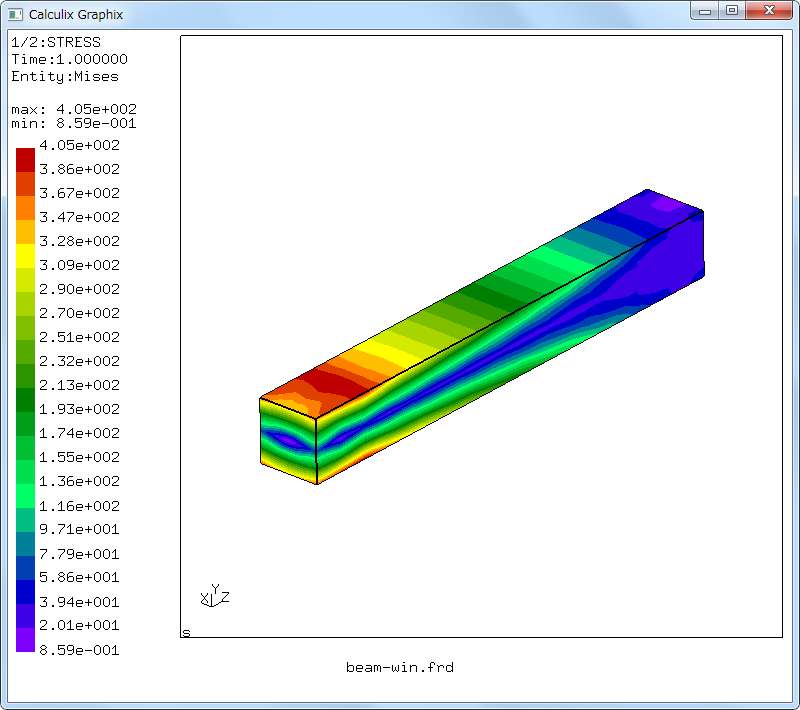 計算結果
計算結果
入力ファイル(beam.inp)
次のリンクから入力設定ファイルをダウンロードします。
ファイルの内容は以下の通りです。
Model: beam Date: 10−Mar−1998
*NODE
1, 0.000000, 0.000000, 0.000000
2, 1.000000, 0.000000, 0.000000
……省略……
261, 0.500000, 0.500000, 7.500000
*ELEMENT, TYPE=C3D20R, ELSET=Eall
1, 1, 10, 95, 19, 61, 105, 222, 192, 9, 93,
94, 20, 104, 220, 221, 193, 62, 103, 219, 190
2, 10, 2, 13, 95, 105, 34, 134, 222, 11, 12,
96, 93, 106, 133, 223, 220, 103, 33, 132, 219
……省略……
32, 258, 158, 76, 187, 100, 25, 7, 28, 259, 159,
186, 260, 101, 26, 27, 102, 261, 160, 77, 189
*NSET, NSET=FIX
97, 96, 95, 94, 93, 20, 19, 18, 17, 16, 15,
14, 13, 12, 11, 10, 9, 4, 3, 2, 1
*BOUNDARY
FIX, 1
*BOUNDARY
FIX, 2
*BOUNDARY
FIX, 3
*NSET, NSET=Nall, GENERATE
1,261
*MATERIAL, NAME=EL
*ELASTIC
210000.0, .3
*SOLID SECTION, ELSET=Eall, MATERIAL=EL
*NSET, NSET=LOAD
5,6,7,8,22,25,28,31,100
**
*STEP
*STATIC
*CLOAD
LOAD,2,1.
*NODE PRINT, NSET=Nall
U
*EL PRINT, ELSET=Eall
S
*NODE FILE
U
*EL FILE
S
*END STEP
以下でファイルの内容を説明します。
説明
*HEADING
Model: beam Date: 10−Mar−1998
モデルの任意の説明文を記述できます。説明文は出力ファイルに書き込まれます。
*NODE
1, 0.000000, 0.000000, 0.000000
2, 1.000000, 0.000000, 0.000000
3, 1.000000, 1.000000, 0.000000
……省略……
261, 0.500000, 0.500000, 7.500000
「節点番号, X座標, Y座標, Z座標」の形式で節点を定義します。ここでは261個の節点を定義しています。
*ELEMENT
1, 1, 10, 95, 19, 61, 105, 222, 192, 9, 93,
94, 20, 104, 220, 221, 193, 62, 103, 219, 190
2, 10, 2, 13, 95, 105, 34, 134, 222, 11, 12,
96, 93, 106, 133, 223, 220, 103, 33, 132, 219
……省略……
32, 258, 158, 76, 187, 100, 25, 7, 28, 259, 159,
186, 260, 101, 26, 27, 102, 261, 160, 77, 189
「要素番号, 要素を定義する節点のリスト」の形式で節点を定義します。ここでは2次6面体要素 C3D20R を32個定義し、「Eall」という名前の要素セット(要素グループ)に設定しています。
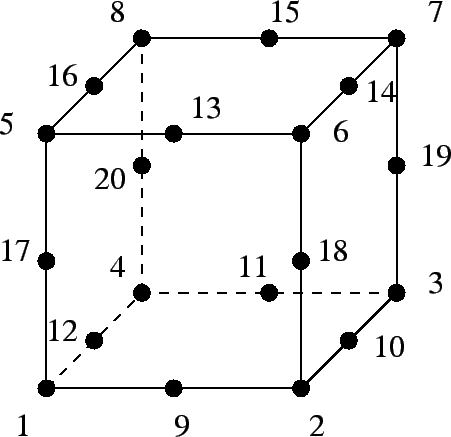 C3D20R要素の節点番号定義
C3D20R要素の節点番号定義
*NSET
97, 96, 95, 94, 93, 20, 19, 18, 17, 16, 15,
14, 13, 12, 11, 10, 9, 4, 3, 2, 1
「節点のリスト」の形式で「FIX」という名前の節点セット(節点グループ)を設定しています。
1,261
GENERATE パラメーターを使用すると範囲を指定して節点セットを設定できます。ここでは節点1~節点261を含む節点セット「Nall」を作成しています。
*BOUNDARY
FIX, 1
*BOUNDARY
FIX, 2
*BOUNDARY
FIX, 3
「セット名, 自由度」の形式で指定した自由度を拘束します。CalculiX での構造解析の場合、自由度を表す番号はそれぞれ「1:ローカルX座標での平行移動、2:ローカルY座標での平行移動、3:ローカルZ座標での平行移動」を意味します。
*MATERIAL
*ELASTIC
210000.0, .3
「EL」という名前で材質の定義を行なっています。ここでは *ELASTIC カードを使用して「ヤング率, ポアソン比」の形式で等方弾性を指定しています。
*SOLID SECTION
*ELSET で定義した要素セット「Eall」に *MATERIAL で定義した材質「EL」を割り当てています。
*STEP
……
*END STEP
*STEP から *END STEP までがひとつの「ステップ」になります。静的解析(定常解析)ではひとつ、動的解析(非定常解析)では複数のステップを定義することができます。以降からはステップ内の設定の説明になります。
*STATIC
解析の種類として静的解析(定常解析)を設定しています。
*CLOAD
LOAD,2,1.
「節点セット名, 自由度の種類, 荷重の大きさ」の形式で集中荷重を設定しています。自由度の種類 2 は「ローカルY座標での平行移動」を意味します。
*NODE PRINT
U
指定した節点セットの変数の値をファイル「ジョブ名.dat」に出力するよう設定します。ここでは出力する変数として「U:変位」を設定しています。
*EL PRINT
S
指定した要素セットの変数の値をファイル「ジョブ名.dat」に出力するよう設定します。ここでは出力する変数として「S:真応力」を設定しています。
*NODE FILE
U
指定した節点変数の値をファイル「ジョブ名.frd」に出力するよう設定します。frd ファイルと CalculiX GraphiX などのソフトウェアを使うと結果の可視化を行なうことができます。ここでは出力する変数として「U:変位」を設定しています。
*EL FILE
S
節点平均された指定した要素変数の値をファイル「ジョブ名.frd」に出力するよう設定します。frd ファイルと CalculiX GraphiX などのソフトウェアを使うと結果の可視化を行なうことができます。ここでは出力する変数として「S:真応力」を設定しています。
計算の実行
作業フォルダで以下のように入力すると計算が実行します。拡張子(.inp)をつけると実行できないので注意してください。
計算が終わると以下の4ファイルが出力されます。
- beam.cvg
- beam.dat
- beam.frd
- beam.sta
- spooles.out
以下のコマンドを使って frd ファイルを CalculiX GraphiX で読み込み、可視化すると次のようになります。
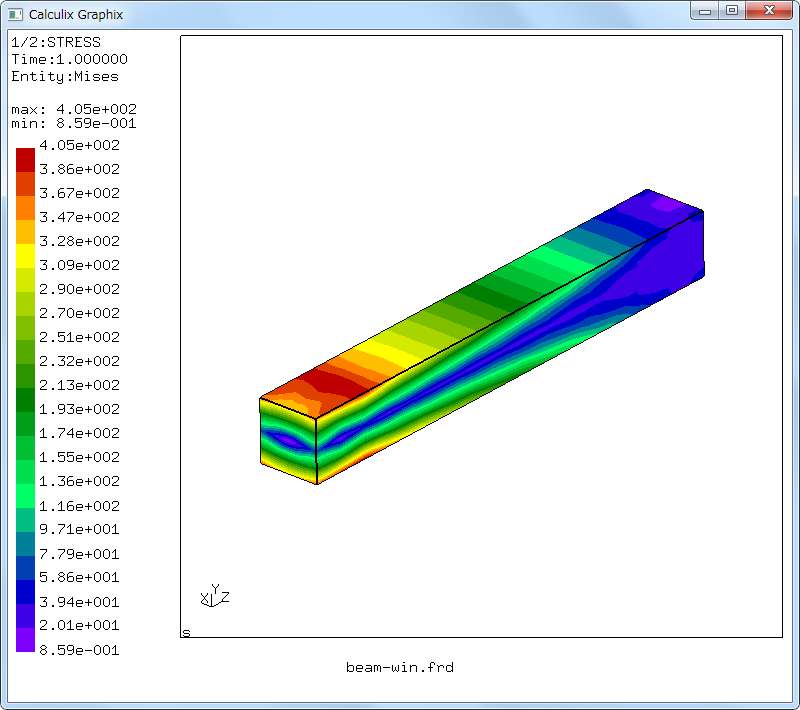 ミーゼス応力
ミーゼス応力
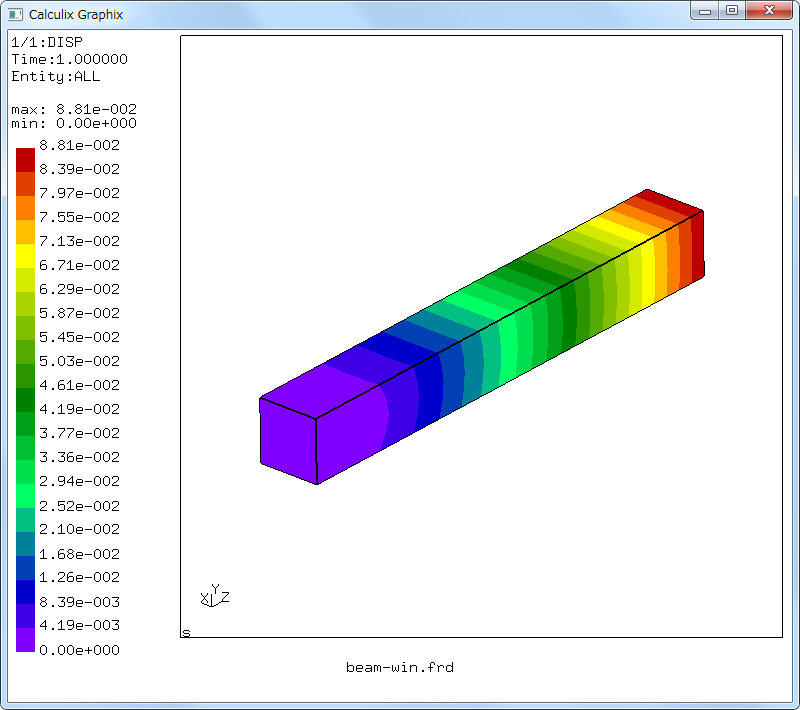 変位
変位